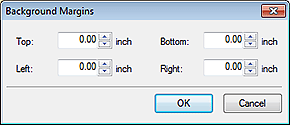Schermata Edita (Sfondi)
Impostare lo sfondo del poster.
Per visualizzare la schermata, fare clic su Edita (Edit) nell'area delle attività, quindi fare clic su Sfondi (Backgrounds).
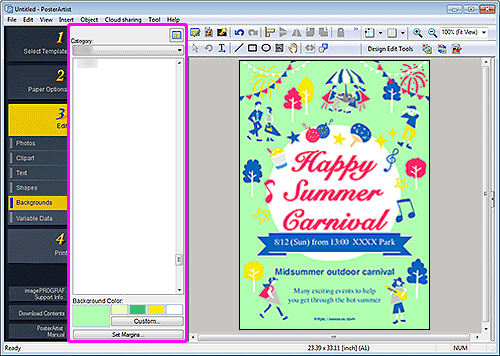
- Categoria (Category)
- Selezionare una categoria di sfondi dall'elenco. Vengono visualizzate le miniature degli sfondi della categoria selezionata.
 (Visualizza tutti gli sfondi)
(Visualizza tutti gli sfondi)- Visualizza la finestra di dialogo Visualizza tutti gli sfondi (View All Backgrounds) per la visualizzazione di tutti gli sfondi.
- Colore sfondo (Background Color)
-
Visualizza il colore dello sfondo corrente e i colori di base. Per utilizzare altri colori, fare clic su Personalizza... (Custom...), quindi selezionare un colore nella finestra di dialogo che viene visualizzata.
- Colore normale (Regular color)
-
Visualizza il colore corrente o i colori di base nella tavolozza a quattro colori.
- Col.spot (Spot color)
-
Visualizza i colori fluorescenti disponibili nella tavolozza a quattro colori.
 Importante
Importante- I colori spot fluorescenti non possono essere utilizzati a seconda del tipo di modello o di carta.
- I colori spot fluorescenti non possono essere utilizzati quando la casella di controllo Modifica layout con Free Layout plus (Edit layout with Free Layout plus) è selezionata nella schermata Opzioni carta (Paper Options).
 Nota
Nota- Per creare una gradazione di colori spot fluorescenti, utilizzare la Modalità vivace.
- Modifica tavolozza... (Edit Palette...)
-
Fare clic per visualizzare la finestra di dialogo Modifica tavolozza colori spot (Edit Spot Color Palette) per modificare i colori che vengono visualizzati nella tavolozza.
- Finestra di dialogo Modifica tavolozza colori spot (Edit Spot Color Palette)
-
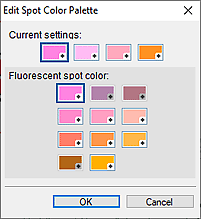
Selezionare i quattro colori da visualizzare nella tavolozza Col.spot (Spot color).
Selezionare il colore che si desidera modificare nella tavolozza in Impostazioni attuali (Current settings), quindi selezionare il colore che si desidera visualizzare nella tavolozza in Colore spot fluorescente (Fluorescent spot color). Nota
Nota- I quattro colori che saranno visualizzati nella tavolozza Col.spot (Spot color) vengono mantenuti sulla stampante.
- Imposta margini... (Set Margins...)
-
Visualizza la finestra di dialogo Margini sfondo (Background Margins) per specificare i margini superiore, inferiore, sinistro e destro.